Naudingi Android valdymo gestai
Tą paprastą judesį, kai nykščiu žemyn nuleidžiame pranešimų juostą, tūlas Android telefono savininkas kiekvieną dieną atlieka kelias dešimtis kartų. Visgi šis praktiškas gestas turi vieną mažą minusą. Jį atlikus, ekrane matome tik dalį greitųjų nustatymų bei gautus pranešimus (jeigu tokių yra). Jeigu norite pamatyti visus greituosius nustatymus, tą patį judesį turite atlikti dar kartą. Aišku, tiek čia ir vargo, bet žinokite, kad tą patį galite atlikti ir vienu gestu. Tiesiog pranešimų juostą žemyn nuleiskite naudodami ne vieną, o du pirštus. Išsyk pastebėsite, kad matote visus greituosius nustatymus.
Dar vienas naudingas gestas yra skirtas vaizdui priartinti. Esame įpratę, kad tai padaryti galime standartiniu dviejų pirštų gestu. Tačiau dalyje programėlių tą patį galima padaryti ir su vienu pirštu. Tiesiog spustelėkite reikiamą ekrano zoną du kartus, bet po antrojo paspaudimo ne pakelkite nykštį, o slinkite jį žemyn. Prireiks šiek tiek bandymų, kol iki galo įvaldysite šį judesį, bet jis labai pravers tiems, kurie telefoną mėgsta visada laikyti viena ranka.

Android navigacijos gestai
Po Android vartotojo sąsają naviguoti galima dviem būdais. Jeigu esate tradicinių pažiūrų, ko gero, tebenaudojate senus gerus „sugrįžti“, „namų“ ir „multitasking“ mygtukus. Vis dėlto, daugelis Android savininkų juos jau senokai iškeitė į gestus. Naujokams prie jų priprasti gali prireikti šiek tiek laiko, bet mainais gauname daugiau erdvės ekrane ir intuityvesnį valdymą. Jeigu dar nesate išbandę tokio valdymo būdo, skirkite pusdienį eksperimentams. Tiesiog įsijunkite telefono nustatymus ir tada spustelėkite Accessibility>System Controls>System navigation. Pažymėkite varnele užrašą Gesture Navigation. Tuo pačiu spustelėkite ir šalia esantį krumpliaračio simbolį. Čia galėsite papildomai pakoreguoti nustatymus. Pavyzdžiui, įjungti arba išjungti greitąjį Google Assistant iškvietimą ar pagal poreikius prisitaikyti gestų jautrumą.

Papildomi Google Pixel gestai
Telefonas Google Pixel – pavyzdinis Android. Ant popieriaus su kokiais nors Samsung‘ais jie tikrai negali varžytis. Tačiau preciziškai sustyguota operacinė sistema suteikia šiems telefonams konkurencinį pranašumą. Ir jų savininkams Google siūlo šiek tiek papildomų funkcijų. Jas aktyvuoti galima nustatymuose spustelėjus System>Gestures. Štai trys pačios įdomiausios.
Google Pixel palaiko vienos rankos režimą. Jį aktyvavus, visas turinys yra suspaudžiamas pusėje ekrano, todėl viena ranka pasieksite kiekvieną kampą. Gestures skyrelyje pažymėkite varnele Use one-handed mode. Režimą aktyvuosite slinkdami žemyn apatinėje ekrano pusėje.
Kita įdomi galimybė – kameros aktyvavimas įjungimo mygtuku. Spustelėkite jį du kartus ir sistema automatiškai aktyvuos kameros programėlę. Jums nereikės net atrakinti telefono.
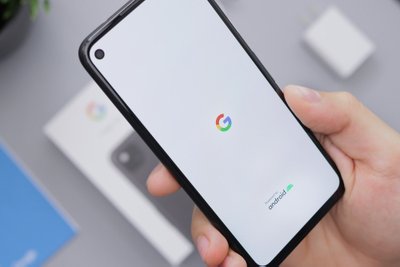
Galų gale, Pixel‘iai turi Quick Tap funkciją. Skiltyje Settings>System>Gestures pasirinkite Quick Tap to start actions. Čia pasirinksite norimą greitąją funkciją, kurią aktyvuosite tiesiog du kartus patapšnoję telefono nugarėlę.
Android kameros gestai
Kameros programėlę paprastai naudojame bent kelis kartus per dieną. Suprask, nieko nežinomo ir nepažinto joje jau nebelikę. O gal vis dėlto? Naudojimąsi ja taip pat galima pagreitinti ir supaprastinti gestų pagalba.
Visų pirma, fotografavimo režimai. Omenyje turime įprastą, portreto, naktinį ir kitus. Juos aktyvuoti galite tiesiog paspaudę užrašus, esančius ekrano apačioje. Tačiau lygiai taip pat sėkmingai nuo vieno prie kito šokinėsite tiesiog gestais į kairę ir į dešinę.
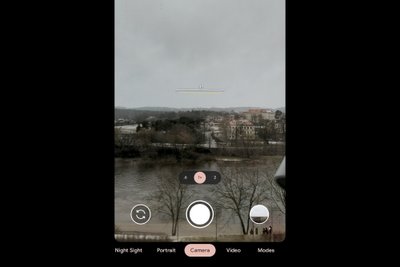
Dar vienas praktiškas gestas – Google Lens aktyvavimas. Ši programėlė skirta ne tik QR kodams skenuoti, ji taip pat atlieka daugybę kitų stebėtinai išmanių funkcijų. Tarkime, ji atpažįsta fotografuojamus objektus ar netgi leidžia nukopijuoti ir perkelti ant kokio nors paviršiaus esantį tekstą į skaitmeninį dokumentą. Google Lens aktyvavimui tereikia ekrane įspausti reikiamą objektą. Visa kita atliks sistema.
Galų gale, verta išbandyti ir vieną paprastą, bet veiksmingą triuką. Tam, kad nufilmuotumėte video, jums visai nereikia keisti kameros režimo. Tiesiog įspauskite fotografavimo mygtuką. Kol jį laikysite, darysite vaizdo įrašą. Vaizdui priartinti ar atitolinti tereikės nykštį kelti į viršų arba slinkti žemyn.
Android klaviatūros gestai
Android klaviatūra, dar kitaip žinoma kaip Gboard, pasižymi itin dideliu išmanumu. Ji ne tik prisimena jūsų dažnai renkamus žodžius, suvokia kontekstą, bet ir padeda maksimaliai greitai rinkti tekstą.
Viena populiariausių Gboard funkcijų – teksto rinkimas ne paspaudimais, o judesiais. Jums tereikia paspausti pirmąją norimo surinkti teksto raidę, o tada, neatkėlus piršto, judėti nuo vienos raidės prie kitos, stabtelint prie tinkamos. Prireiks šiek tiek praktikos, bet kai jūs ir algoritmas šiek tiek geriau pažinsite vienas kitą, tokiu būdu rinkti žodžius sugebėsite gerokai greičiau.

Kitas praktiškas įrankis yra skirtas siūlomų žodžių tvarkymui. Google algoritmas labai protingas, bet net ir jis kartais užsikerta ir nebyliai paprašo pagalbos. Tiesiog įspauskite tokį siūlomą žodį ir tempkite jį žemyn arba aukštyn. Algoritmas tai atsimins, ir jums jo nebesiūlys.
Dar vienas mažytis, bet naudingas triukas yra skirtas kursoriui valdyti. Mažame telefono ekrane gali būti sunku pataisyti konkrečią ilgesnio teksto vietą. Gyvenimą šiek tiek pasilengvinsite tiesiog įspausdami surinktą tekstą ir slinkdami pirštą į kairę arba dešinę, kol surasite reikiamą vietą.
